Disk Drill Review
4, 5 von 5
Sie können einige oder alle Ihrer verlorenen Daten wiederherstellen Preis
4 von 5
Einmalige Gebühr $ 89 + oder $ 10 pro Monat bei Setapp Benutzerfreundlichkeit
4, 5 von 5
Intuitive Schnittstelle mit klaren Anweisungen Unterstützung
4 von 5
Verfügbar per E-Mail und Webformular
Kurze Zusammenfassung
Haben Sie jemals einige wichtige Dateien verloren, und die Person, die Sie um Hilfe gebeten haben, hält Ihnen nur einen Vortrag über die Bedeutung von Backups? Frustrierend, nicht wahr? Backups sind wichtig, aber jetzt ist es zu spät. Was Sie wirklich brauchen, ist eine Lösung, mit der Sie Ihre fehlenden Dateien zurückerhalten können. Das verspricht Disk Drill und es funktioniert.
Es gibt keine Garantie dafür, dass Sie jede Datei wiederherstellen können. Festplatten können irreparabel beschädigt oder beschädigt werden, und Daten werden möglicherweise überschrieben und gehen dauerhaft verloren. Glücklicherweise zeigt Ihnen die kostenlose Version von Disk Drill, ob Ihre Dateien wiederhergestellt werden können, bevor Sie Ihr Geld ausgeben. Wenn es Ihre wichtigen Dateien wiederherstellen kann, ist es definitiv die Anschaffungskosten wert.
Holen Sie sich Disk Drill auf Setapp
Was ich mag
- Saubere, benutzerfreundliche Oberfläche.
- Klare Einführungen bei Verwendung neuer Funktionen.
- Anzeige der verstrichenen Zeit und der verbleibenden Zeit während der Scans.
- Möglichkeit, einen Scan anzuhalten und zu speichern, um ihn in Zukunft fortzusetzen.
- Das Erstellen eines Wiederherstellungslaufwerks war komplizierter als erwartet.
- Das Scannen nach verlorenen Dateien kann zeitaufwändig sein.
Disk Drill
Gesamtbewertung: 4, 2 von 5 macOS, 9, 99 USD pro Monat (Setapp) Get ItSchnelle Navigation
// Warum mir vertrauen?
// Disk Drill FAQs
// Disk Drill Review: Was haben Sie davon?
// Gründe für meine Bewertung und Bewertungen
// Alternativen zu Disk Drill
// Fazit
Warum mir vertrauen?
Ich heiße Adrian Try. Ich benutze seit 1988 Computer und seit 2009 Vollzeit Macs. Ich habe viele Jahre lang professionell technischen Support geleistet und von Zeit zu Zeit von jemandem gehört, der eine wichtige Datei nicht öffnen konnte, das falsche Laufwerk formatierte oder verloren ging alle ihre Dateien, wenn ein Computer oder ein Laufwerk gestorben ist. Sie klangen immer verzweifelt!
Diese Anwendung bietet genau diese Art von Hilfe. In der letzten Woche habe ich eine lizenzierte Version von Disk Drill 3 Pro auf einer Vielzahl von Laufwerken getestet, einschließlich der internen SSD meines auf macOS High Sierra basierenden iMac, eines externen Drehlaufwerks und eines USB-Flash-Laufwerks. Ich habe jeden Scan ausgeführt und jede Funktion gründlich getestet.
In diesem Test werde ich mitteilen, was ich an Disk Drill 3 mag und was nicht. Der Inhalt in der obigen Kurzübersicht dient als Kurzversion meiner Ergebnisse und Schlussfolgerungen. Lesen Sie weiter für die Details!
Offenlegung: Das CleverFiles-Team bot uns zu Testzwecken einen NFR-Code von Disk Drill Pro an. Sie haben jedoch keinen Einfluss oder redaktionellen Einfluss auf den Inhalt dieser Überprüfung.
Häufig gestellte Fragen zu Disk Drill
Was ist Disk Drill?
Mit Disk Drill können Sie verlorene Dateien auf Ihrem Mac oder Windows-Computer wiederherstellen. Möglicherweise fehlen wichtige Dateien, weil Sie sie versehentlich gelöscht, das falsche Laufwerk formatiert oder Ihr Laufwerk beschädigt wurden.
Darüber hinaus können Sie das Programm verwenden, um Speicherplatz auf Ihren Laufwerken freizugeben. Wenn Sie eine Datei löschen oder ein Laufwerk formatieren, werden die Daten nicht tatsächlich vom Laufwerk entfernt. Was entfernt wird, sind die Verzeichnisinformationen, die dem Betriebssystem den Namen der Datei und den Ort der Daten mitteilen. Wenn Sie neue Dateien speichern, werden die Daten mit der Zeit überschrieben.
Disk Drill verwendet eine Vielzahl von Techniken, um die alten Daten auf Ihrem Laufwerk zu suchen und zu untersuchen, die Arten von Dateien zu identifizieren, die es finden kann, und Ihnen bei der Wiederherstellung zu helfen. Es kann Sie nur vor einer Katastrophe bewahren. Es bietet auch einige platzsparende Tools, allerdings nicht so viele Optionen wie eine dedizierte Bereinigungs-App.
Ist Disk Drill ein Virus?
Nein, ist es nicht. Ich habe Disk Drill auf meinem MacOS Sierra-basierten iMac ausgeführt und installiert. Bei einem Scan mit Bitdefender wurden keine Viren oder schädlicher Code gefunden.
Ist Disk Drill sicher zu verwenden?
Ja, es ist sicher zu bedienen. Es gibt einige Fälle, in denen Sie bei der Verwendung des Programms Vorsicht walten lassen müssen. Beim Erstellen eines Startlaufwerks werden Sie aufgefordert, das Laufwerk zu formatieren. Stellen Sie sicher, dass Sie das richtige Laufwerk auswählen, da alle Daten auf diesem Laufwerk verloren gehen.
Wenn Sie Speicherplatz auf Ihrem Laufwerk bereinigen, zeigt Disk Drill eine Liste mit großen Dateien, nicht verwendeten Dateien und Duplikaten an. Gehen Sie nicht einfach davon aus, dass diese Dateien sicher gelöscht werden können - überprüfen Sie dies zuerst sorgfältig. Abgesehen von diesen Warnungen des gesunden Menschenverstandes ist Disk Drill absolut sicher. Während meiner Verwendung des Programms stürzte es nicht ab oder reagierte überhaupt nicht mehr.
Ist Disk Drill wirklich kostenlos?
Auf der Disk Drill-Website wird das Produkt als "kostenlose Mac-Datenwiederherstellungssoftware" bezeichnet. Ist es wirklich kostenlos? Nein, nicht, wenn Sie die Software herunterladen, um fehlende Dateien wiederherzustellen. Dazu benötigen Sie die Pro-Version.
Es ist wahr, dass Sie einige Dateien kostenlos wiederherstellen können. Aber nur, wenn Sie Disk Drill bereits ausgeführt und die Datenschutzfunktionen aktiviert haben, bevor die Dateien verloren gingen.
Was nützt dann die Basic-Version? Auswertung. Sie können nach fehlenden Dateien suchen und diese dann in der Vorschau anzeigen, um sicherzustellen, dass sie intakt sind. Wenn Sie erfolgreich sind, sollte die Pro-Version in der Lage sein, die Dateien wiederherzustellen, damit Ihr Kauf nicht verschwendet wird.
Die Pro-Version kostet 89 US-Dollar und gibt einem Benutzer eine Lizenz für bis zu drei Computer. Lebenslange Upgrades kosten zusätzlich 29 US-Dollar. Eine Enterprise-Version ist ebenfalls verfügbar. Sie können Disk Drill auch von Setapp erhalten, eine kostenlose 7-Tage-Testversion und dann 9, 99 USD pro Monat.
Disk Drill Basic vs. Pro
Wenn Sie nach einem kostenlosen Datenwiederherstellungsprogramm suchen (nur für den persönlichen Gebrauch), ist Disk Drill Basic eine Option, sofern Sie proaktiv sind. Durch Aktivieren der Wiederherstellungsschutzfunktionen der App können Sie verlorene Dateien in Zukunft kostenlos wiederherstellen.
Disk Drill verfügt über zwei Funktionen, die Ihre Daten schützen. Sie empfehlen, beide zu verwenden:
- Recovery Vault speichert die Metadaten gelöschter Dateien (einschließlich Dateiname und Speicherort), sodass die Dateien leicht wiederhergestellt werden können, wenn die Daten nicht durch neue Dateien überschrieben wurden.
- Garantierte Wiederherstellung speichert eine vollständige Kopie jeder von Ihnen gelöschten Datei. Dies bedeutet, dass Sie beim Löschen keinen Speicherplatz sparen, aber Sie können sie auch dann wiederherstellen, wenn Sie den Papierkorb geleert haben.
Wenn Sie diese Wiederherstellungsschutzfunktionen vor dem Verlust Ihrer Dateien nicht verwendet haben, benötigen Sie die Pro-Version. Und wie gesagt, mit der kostenlosen Version können Sie sicherstellen, dass Ihre Dateien wiederhergestellt werden können, bevor Sie Geld ausgeben.
Alle anderen Funktionen, einschließlich der Laufwerksbereinigung, sind sowohl in der Basic- als auch in der Pro-Version von Disk Drill verfügbar.
Disk Drill Review: Was haben Sie davon?
Bei Disk Drill geht es darum, fehlende Dateien und mehr wiederherzustellen. In den folgenden fünf Abschnitten werden die einzelnen Funktionen ausführlich behandelt. In diesem Abschnitt werde ich zunächst untersuchen, was die App bietet, und dann meine persönlichen Einstellungen mitteilen.
Das Programm ist sowohl für Mac als auch für Windows verfügbar. Die folgenden Screenshots und Beschreibungen stammen aus der Mac-Version.
1. Verlorene Dateien von externen Medien wiederherstellen
Ich verwende eine externe 2-TB-HP-Festplatte, um meinen iMac über Time Machine zu sichern. Vor einigen Monaten habe ich das Laufwerk formatiert und bin gespannt, ob Disk Drill die zuvor auf dem Laufwerk befindlichen Dateien finden und wiederherstellen kann.

Ich klicke auf die Schaltfläche "Wiederherstellen" neben "HP Desktop HD BD07" und die App sucht sofort nach den Resten der auf dem Laufwerk verbleibenden Dateien. Nach fast 10 Minuten wurden Tausende von Dateien gefunden, obwohl noch 26 Stunden gescannt werden müssen, bevor das gesamte Laufwerk überprüft wurde. Ich möchte nicht wirklich so lange warten, also habe ich angefangen, die bisher gefundenen Dateien zu untersuchen.
Im Abschnitt Rekonstruierte Dateien werden die Dateien aufgelistet, die nicht mehr in einem Ordner aufgeführt sind. Sie wurden gelöscht oder formatiert, wurden jedoch irgendwo auf dem Laufwerk erkannt und identifiziert.
Eine PDF-Datei wurde gefunden. Da es nicht mehr in einem Ordner aufgeführt ist, ist der Dateiname verloren gegangen. Disk Drill hat anhand des Inhalts der Datei erkannt, dass es sich um eine PDF-Datei handelt.
Die Tatsache, dass die Datei nur 1 KB groß ist, sieht nicht vielversprechend aus - sie ist zu klein. Es besteht eine gute Chance, dass ein Großteil der Originaldatei seit dem Laufwerksformat überschrieben wurde. Ich klicke auf das Quick Look- Symbol, um zu sehen, ob dort etwas ist.
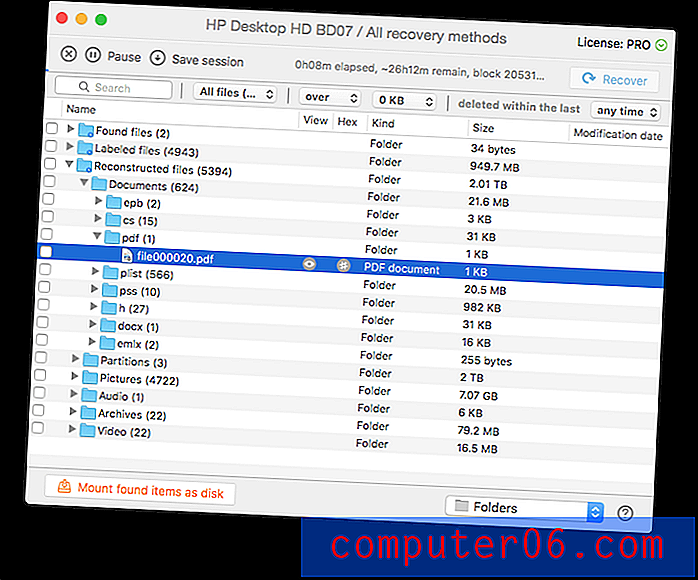
Es gibt nichts zu sehen, daher kann die Datei nicht wiederhergestellt werden, und ich gehe weiter. Ich schaue mir stattdessen die wiederhergestellten DOCX-Dateien an.

Dieser kann angesehen werden. Obwohl der ursprüngliche Dateiname verloren gegangen ist, kann ich sagen, dass dies ein Dokument ist, das von Shiny Frog stammt, den Leuten, die die ausgezeichnete App zum Notieren von Bären erstellen.
Da die Datei angezeigt werden kann, kann sie wiederhergestellt werden.
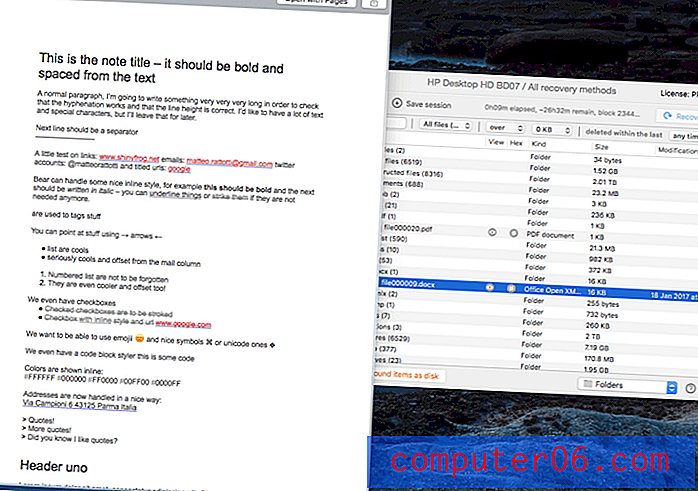
Ich habe die Datei ausgewählt, war aber überrascht, dass die Schaltfläche " Wiederherstellen" abgeblendet war. Muss ich wirklich 27 Stunden warten? Ich habe versucht, die Pause- Taste zu drücken. Perfekt!
Ich stelle fest, dass ich mit Disk Drill die Sitzung speichern kann, sodass ich nicht erneut von vorne beginnen muss, wenn ich den Rest des Laufwerks in Zukunft scannen möchte. Das ist eine sehr nützliche Funktion - Scans können sehr lange dauern. Stellen Sie nur sicher, dass Sie in der Zwischenzeit nicht auf das Laufwerk schreiben, da Sie sonst die Daten überschreiben können, die Sie zurückholen möchten.
Ich klickte auf Wiederherstellen und wurde gefragt, wo die wiederhergestellte Datei gespeichert werden soll. Ich habe den Desktop gewählt.
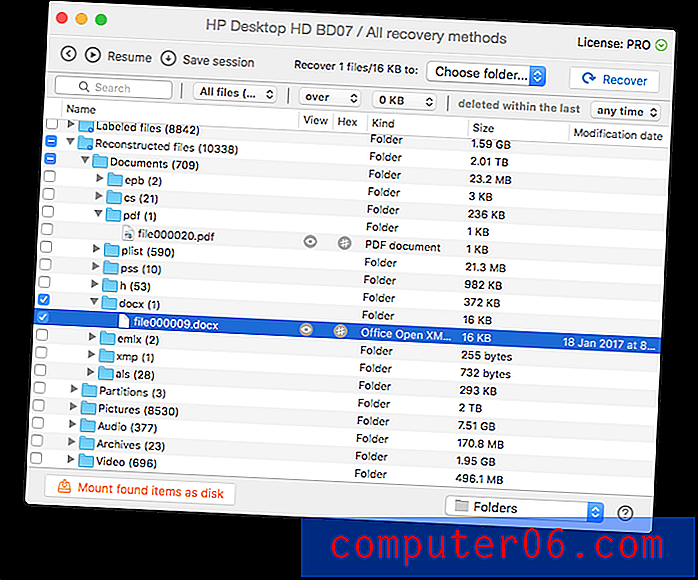
Die Wiederherstellung ist erfolgreich. Ich finde einen Ordner mit dem Namen "Rekonstruierte Dateien" auf meinem Desktop. Es enthält das wiederhergestellte Word-Dokument, das erfolgreich angezeigt und geöffnet werden kann.
Meine persönliche Einstellung : Das Wiederherstellen von Dateien von einem externen Laufwerk ist einfach, aber möglicherweise zeitaufwändig. Das Anhalten und Speichern für spätere Funktionen ist praktisch, und ich bin froh, dass ich nicht warten musste, bis der Scan abgeschlossen ist, um bereits gefundene Dateien wiederherzustellen.
2. Stellen Sie verlorene Dateien von Ihrer Mac-Festplatte wieder her
Um auf dem internen Laufwerk Ihres Mac oder PCs nach verlorenen Dateien zu suchen, sollten Sie vor dem Scannen von einem anderen Laufwerk booten. Dies liegt nicht nur daran, dass die Systemsicherheit von macOS High Sierra Apps wie Disk Drill nicht den Zugriff auf Ihr Startlaufwerk ermöglicht, sondern auch daran, dass die Verwendung des Laufwerks die Daten, die Sie retten möchten, möglicherweise überschreibt und zerstört.
Zum Scannen Ihres Mac-Startlaufwerks bietet die App drei Optionen:
- Deaktivieren Sie vorübergehend den Dateisystemschutz
- Erstellen Sie ein Wiederherstellungs-Boot-Laufwerk
- Schließen Sie einen anderen Mac an.
Ich entscheide mich, ein Disk Drill-Boot-Laufwerk zu erstellen. Es ist eine bewährte Methode, und es wird praktisch sein, in Zukunft eine Rettungsaktion durchzuführen. Ich stecke einen USB-Stick ein und klicke oben links im Fenster auf Boot-Laufwerk erstellen.
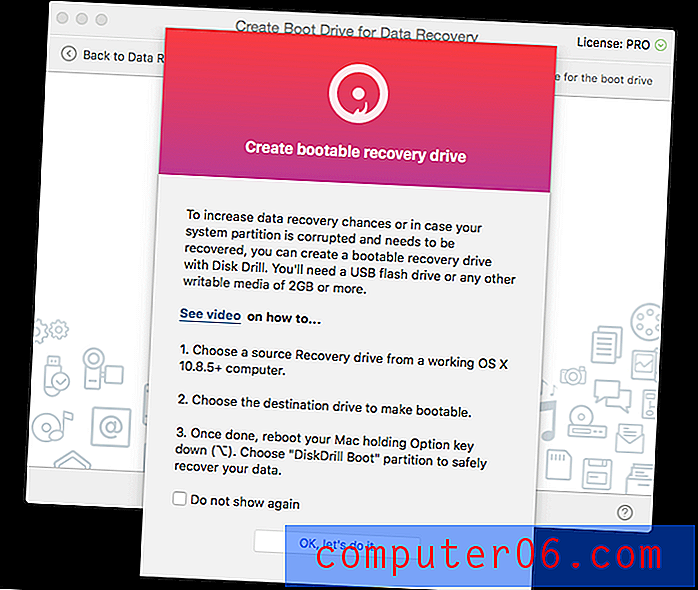
Um das USB-Laufwerk bootfähig zu machen, benötigt Disk Drill Zugriff auf meine macOS-Wiederherstellungspartition. Leider habe ich keine. Bei der Installation von High Sierra (unter Verwendung der Standardoptionen) muss meine Wiederherstellungspartition entfernt worden sein.
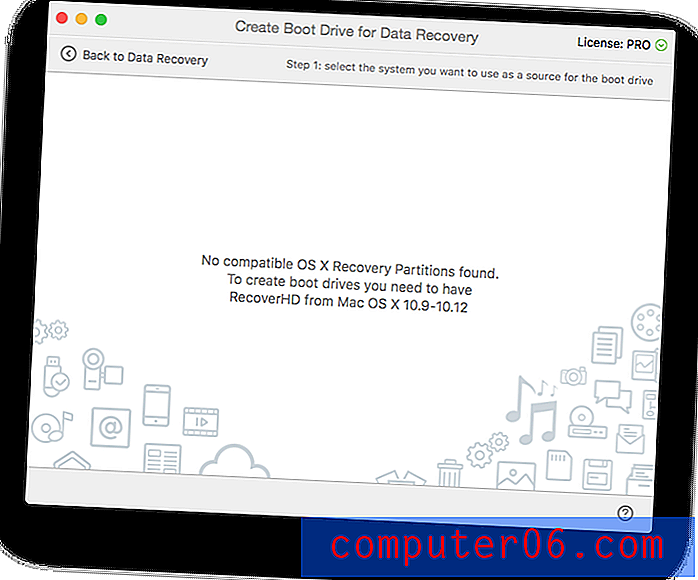
Bevor ich eine Rettungsdiskette erstellen kann, verwende ich Disk Drill, um ein MacOS-Installationslaufwerk zu erstellen. Ich lege ein zweites externes Laufwerk ein und klicke auf die Option, um ein OS X / macOS-Installationsprogramm zu erstellen.
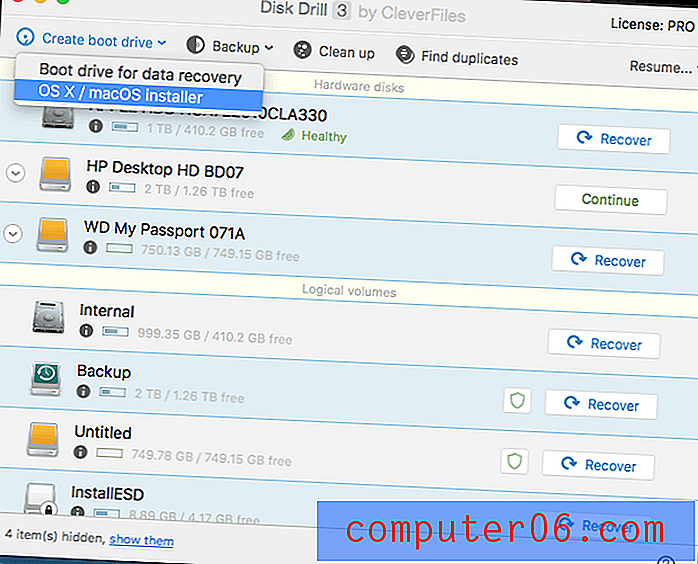
Ich muss das MacOS-Installationsprogramm finden. Ich lade High Sierra aus dem Mac App Store herunter, unterbreche die Installation und suche das Symbol macOS High Sierra installieren im Ordner Programme.
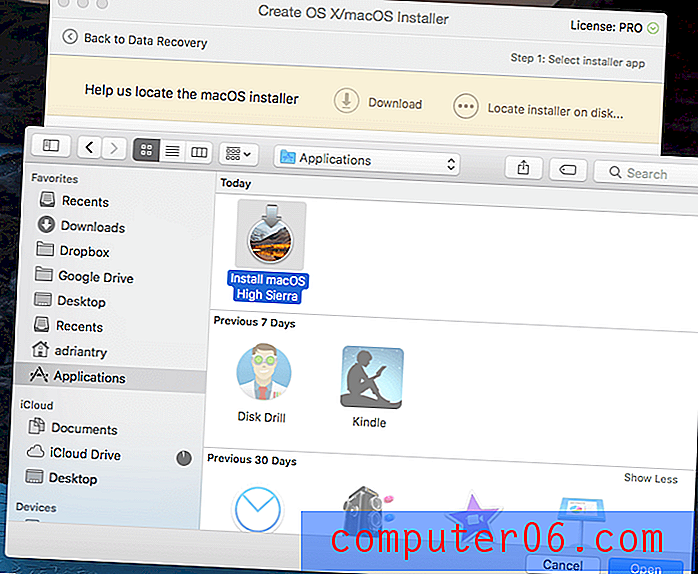
Ich klicke auf Als Quelle verwenden .
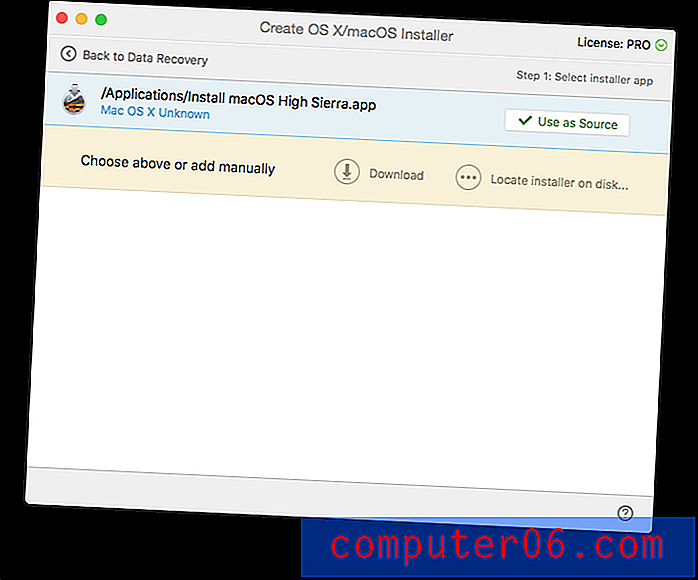
Als nächstes entscheide ich mich, mein WD My Passport-Laufwerk bootfähig zu machen. Ich werde gewarnt, dass alle Daten gelöscht werden. Ich überprüfe noch einmal, ob ich das richtige Laufwerk ausgewählt habe. Ich möchte definitiv nicht den falschen löschen.
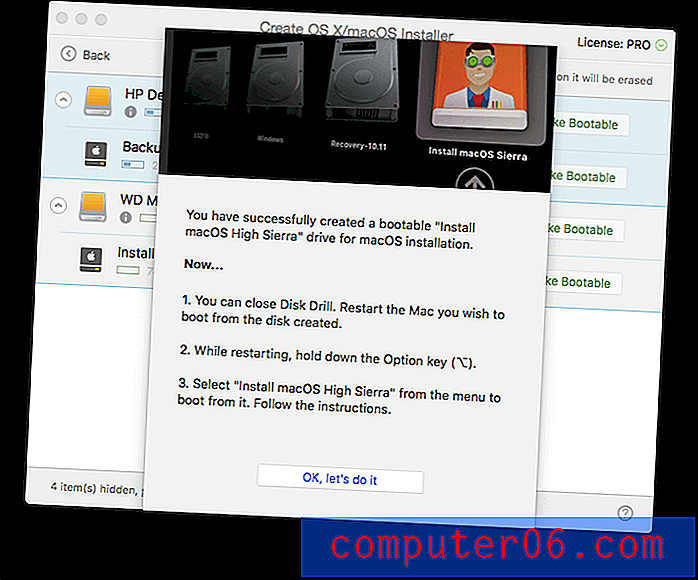
Nachdem meine MacOS-Installationsdiskette erstellt wurde, kann ich meine Disk Drill-Startdiskette erstellen. Ich wähle meinen 8 GB USB-Stick und klicke auf Bootfähig machen . Ich überprüfe noch einmal, ob ich das richtige Laufwerk ausgewählt habe. 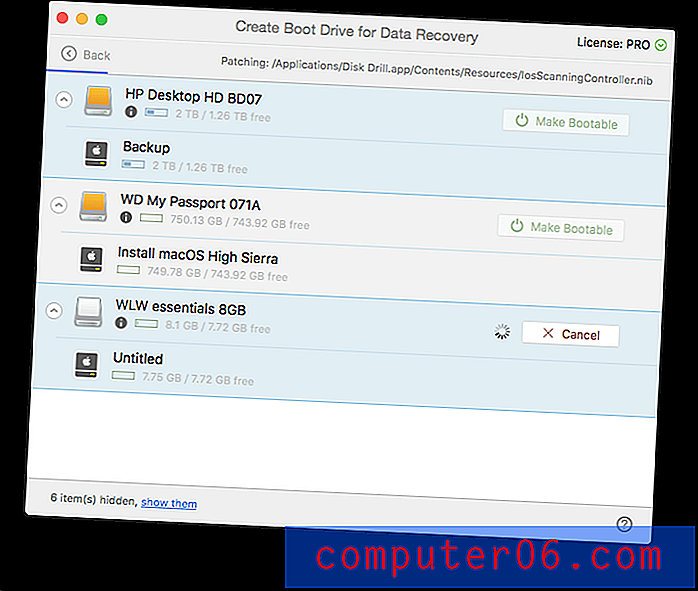
Nachdem meine Startdiskette erstellt wurde, starte ich meinen Mac neu und halte während des Startvorgangs die Wahltaste gedrückt. Ich wähle DiskDrill Boot, wenn ich eine Auswahl bootfähiger Laufwerke habe.
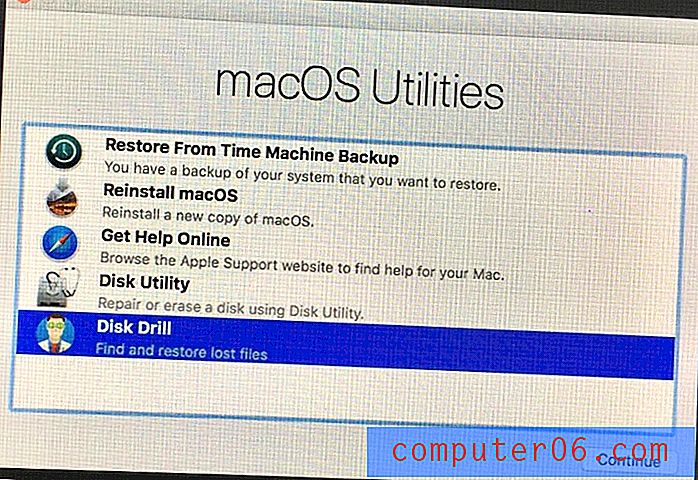
Ein Menü wird angezeigt und ich wähle Disk Drill.
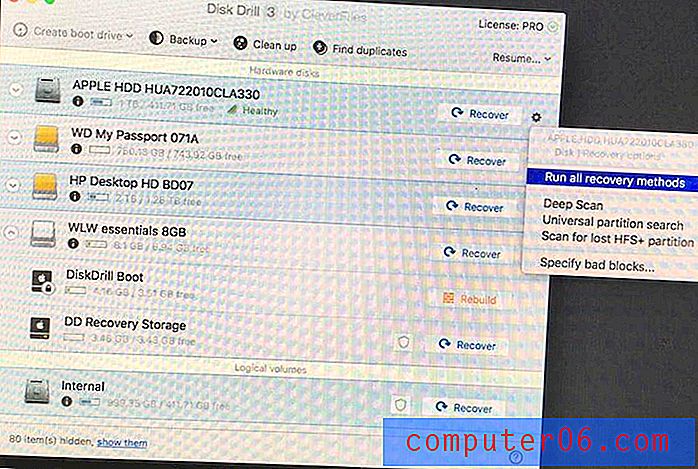
Ab hier ist das Verfahren das gleiche wie in Abschnitt 1 oben.
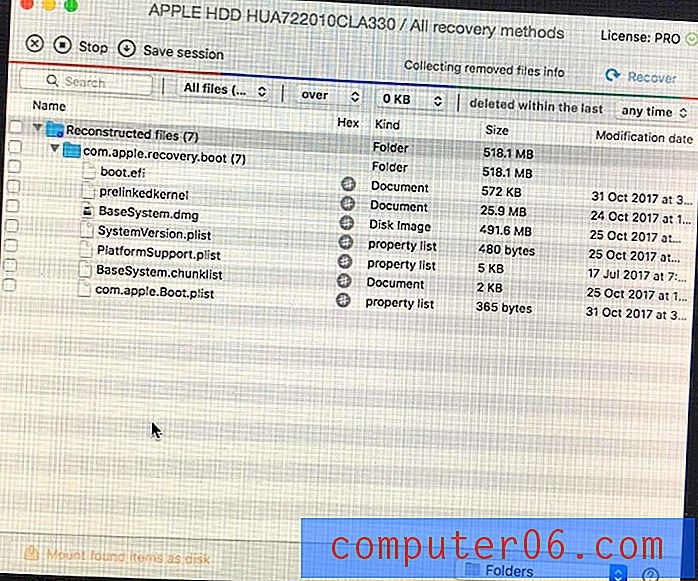
Sobald ich fertig bin, starte ich meinen Computer neu und finde die wiederhergestellten Dateien in einem Disk-Image auf meinem Desktop.
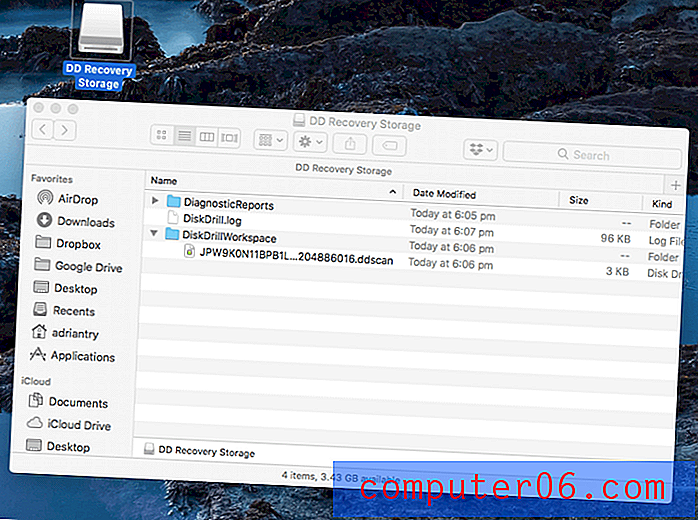
Meine persönliche Einstellung : Das Erstellen eines Wiederherstellungslaufwerks war schwieriger als erwartet, da ich keine Wiederherstellungspartition hatte. Sogar das Video-Tutorial von Disk Drill ging davon aus, dass es eines geben würde. Glücklicherweise konnte ich mit Disk Drill ein MacOS-Installationslaufwerk erstellen, mit dem ich wiederum ein Rettungsstartlaufwerk erstellen konnte. Einmal erstellt, funktionierte die Rettungsaktion einwandfrei.
3. Geben Sie verschwendeten Speicherplatz auf Ihrer Mac-Festplatte frei
Mit Disk Drill können Sie Ihr Mac-Laufwerk bereinigen, indem Sie große und nicht verwendete Dateien identifizieren. Hierbei handelt es sich nicht um Dateien, die unbedingt gelöscht werden müssen, sondern um Dateien, die möglicherweise den verfügbaren Speicherplatz beeinträchtigen können. Überlegen Sie also sorgfältig, bevor Sie löschen.
Ich beginne mit dem Klicken auf die Schaltfläche Aufräumen oben im Fenster. Eine Einführung in die Funktion wird angezeigt.
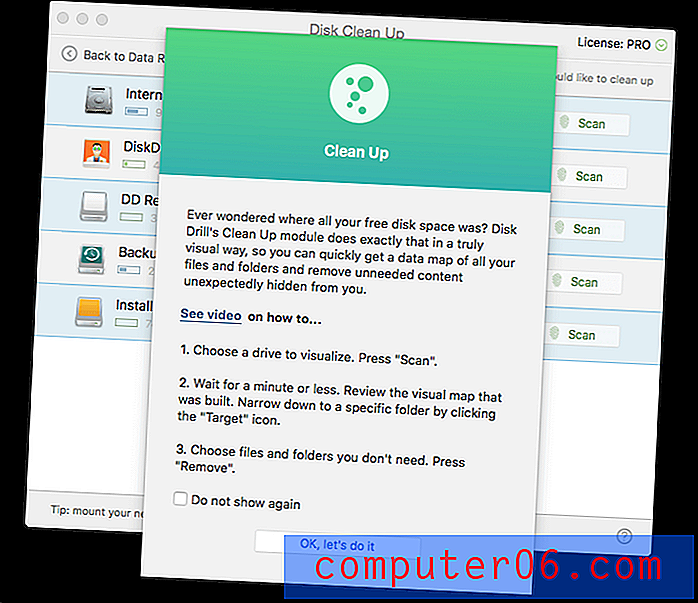
Ich möchte meine interne Festplatte bereinigen, also klicke ich auf die Schaltfläche Scannen neben "Intern". Disk Drill scannt mein Laufwerk nach Dateien und die Ergebnisse werden sofort angezeigt.
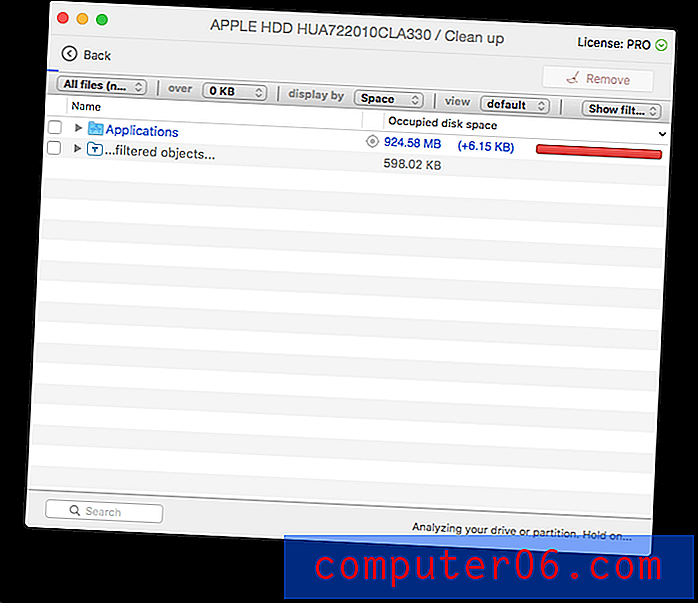
Im Ordner "Programme" werden einige ziemlich große Dateien angezeigt. Die größte ist die App für die Installation von High Sierra, die ich gerade heruntergeladen habe und die 5 GB Speicherplatz beansprucht. Ich brauche es nicht mehr, also habe ich die Datei ausgewählt und auf die Schaltfläche Entfernen geklickt.
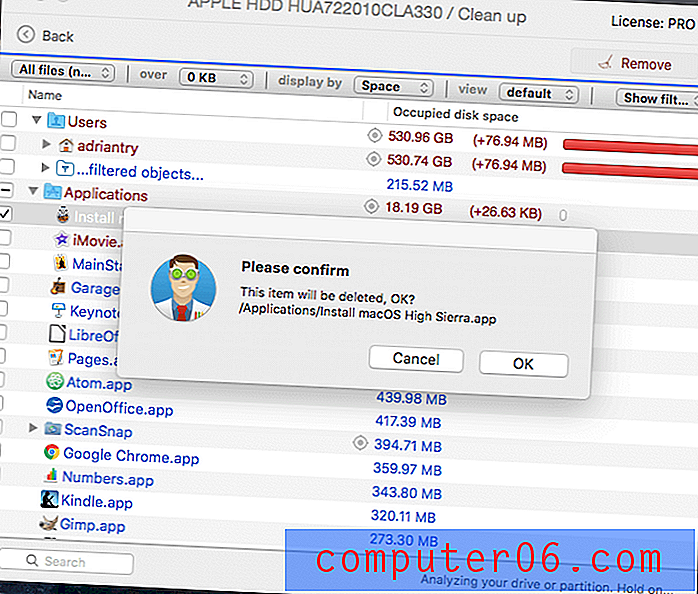
Ich werde nach einem Passwort gefragt und die Datei ist weg. Ich bin 5 GB reicher!
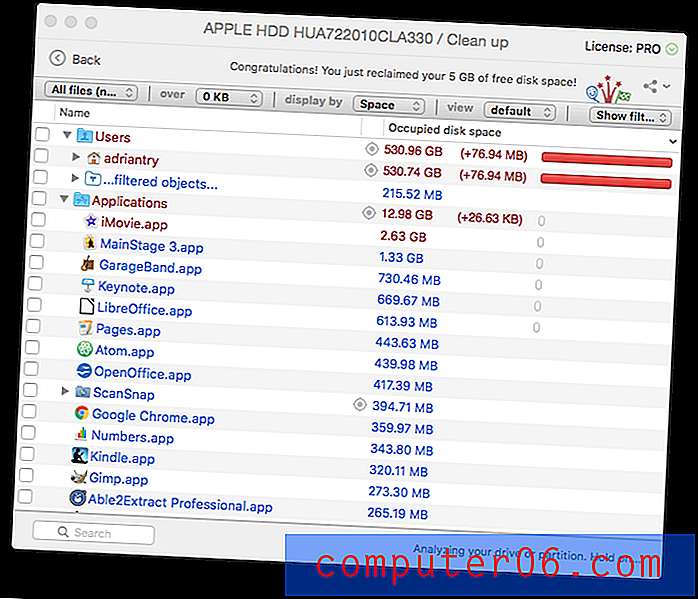
Meine persönliche Einstellung : Wenn Sie Speicherplatz auf einem Laufwerk schaffen, können Sie schnell große Dateien löschen, die Sie nicht mehr benötigen. Disk Drill sucht nach Dateien, die groß sind und nicht regelmäßig verwendet werden. Es liegt an Ihnen, zu entscheiden, ob Sie sie sicher löschen können.
4. Suchen und entfernen Sie doppelte Dateien
Doppelte Dateien belegen außerdem unnötig Speicherplatz, und Disk Drill hilft Ihnen auch dabei, diese zu finden. Ich wollte sicherstellen, dass ich mindestens eine doppelte Datei zum Testen für meinen Test hatte, also öffnete ich meinen Downloads-Ordner und duplizierte die Disk Drill-Installationsdatei.
Dann habe ich in Disk Drill auf die Schaltfläche Duplikate suchen geklickt und eine Einführung in die Funktion wurde angezeigt.
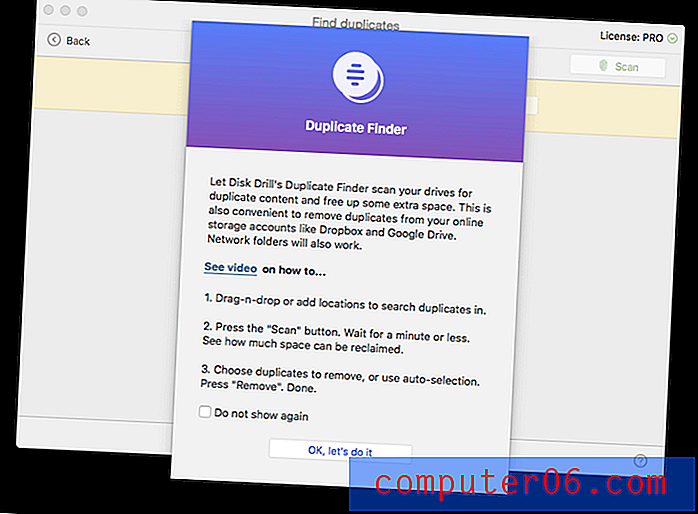
Ich habe meinen Download-Ordner auf den Bildschirm gezogen und auf Scannen geklickt.
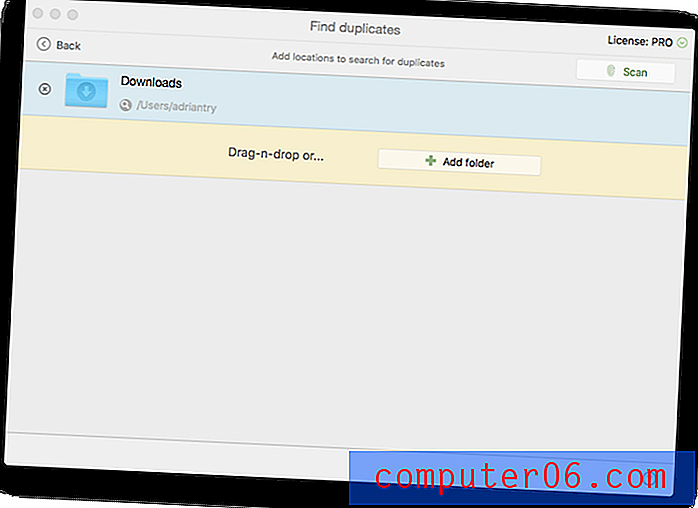
Disk Drill hat nicht eine, sondern zwei doppelte Dateien gefunden. Es sieht so aus, als hätte ich die kostenlose Testversion von Quiver mehr als einmal heruntergeladen.
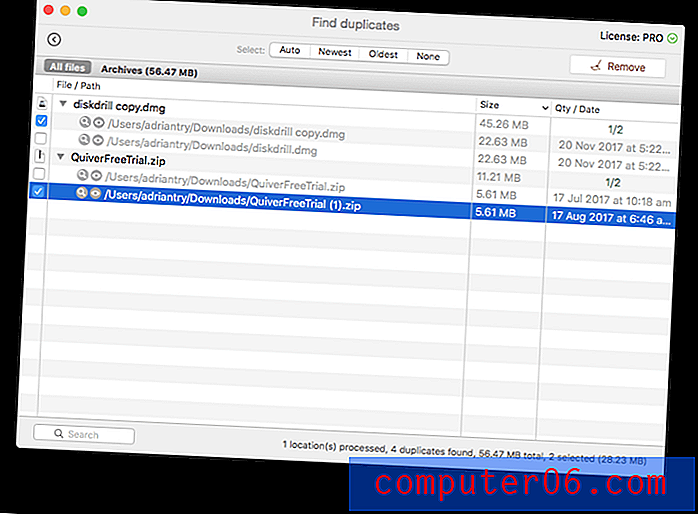
Ich habe beide Duplikate ausgewählt und dann auf Entfernen geklickt .
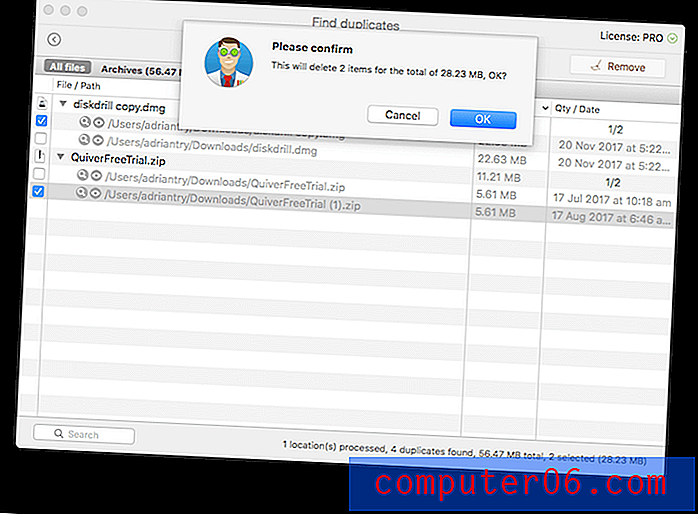
Ich bestätige, und die Duplikate sind weg.
Meine persönliche Einstellung : Das Löschen unnötiger doppelter Dateien ist ein weiterer guter Weg, um Ihr Laufwerk zu bereinigen. Disk Drill kann Duplikate in jedem von Ihnen angegebenen Ordner schnell identifizieren, auch wenn die Dateinamen unterschiedlich sind.
5. Sichern und Klonen von Laufwerken und Partitionen für die zukünftige Wiederherstellung
Mit Disk Drill können Sie Ihre Festplatten klonen, sodass Sie nicht nur eine exakte Kopie Ihrer aktuellen Dateien, sondern auch der Überreste fehlender Dateien haben. Auf diese Weise können Sie in Zukunft Wiederherstellungsvorgänge ausführen. Dies ist besonders nützlich für ein Laufwerk, das sich in den letzten Zügen befindet.
Ich habe auf die Schaltfläche "Sichern" geklickt und "In DMG-Image sichern ..." ausgewählt. Eine Einführung in die Funktion wurde angezeigt. Hier ...
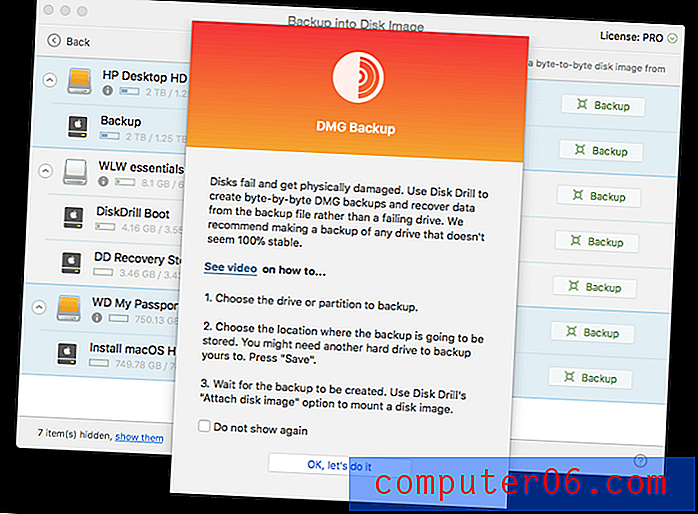
Meine interne Festplatte wird nicht in der Liste angezeigt. Um mein Startlaufwerk zu sichern, muss ich von dem von mir erstellten Disk Drill-Rettungslaufwerk booten und über eine externe Festplatte verfügen, die groß genug ist, um die Sicherung aufzunehmen.
Ich entscheide mich, mein externes 8-GB-Laufwerk zu sichern . Klicken Sie daher auf die entsprechende Schaltfläche zum Sichern . Ich habe den Desktop als Ziel für meine Sicherung ausgewählt und dann auf Speichern geklickt.
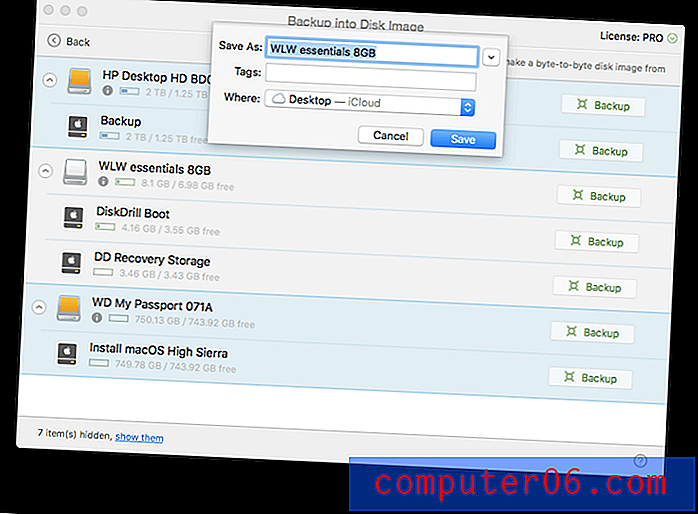
Die Sicherung begann und dauerte etwa 10 Minuten.

Meine persönliche Einstellung: Wenn Sie einen Klon Ihres Laufwerks erstellen, können Sie in Zukunft Wiederherstellungsvorgänge ausführen und das Risiko, dass wiederherstellbare Daten überschrieben werden, verringern.
Gründe für meine Bewertung und Bewertungen
Wirksamkeit: 4, 5 / 5
Disk Drill hat erfolgreich verlorene Dateien auf meinem iMac und einem externen Laufwerk wiederhergestellt, einschließlich Dateien, die nach der Formatierung verloren gegangen sind. Das Programm kann Ihnen auch dabei helfen, Dateien zu finden, mit denen Sie Festplattenspeicher freigeben können.
Preis: 4/5
Disk Drill hat einen ähnlichen Preis wie viele seiner Konkurrenten. Obwohl es nicht billig ist, ist es möglicherweise jeden Cent wert, wenn es Ihre wertvollen Dateien wiederherstellen kann, und die Testversion der Software zeigt Ihnen, was es wiederherstellen kann, bevor Sie Geld ausgeben.
Benutzerfreundlichkeit: 4.5 / 5
Das Programm verfügt über eine benutzerfreundliche Oberfläche und öffnet zunächst einen Hilfebildschirm für jede Funktion, einschließlich eines Links zu einem Tutorial-Video. Das einzige Problem, das ich hatte, war, dass die Anwendung davon ausging, dass ich beim Erstellen einer Startdiskette eine Wiederherstellungspartition haben sollte, und keine Alternative anbot, wenn ich dies nicht tat.
Unterstützung: 4/5
Die Disk Drill-Website bietet eine umfassende FAQ und Wissensdatenbank für Mac und Windows sowie eine detaillierte Sammlung von Tutorials. Der technische Support kann entweder per E-Mail oder über ein Webformular kontaktiert werden, jedoch nicht per Telefon oder Live-Chat.
Alternativen zu Disk Drill
Time Machine : Regelmäßige Computersicherungen sind unerlässlich und erleichtern die Wiederherstellung nach Katastrophen erheblich. Beginnen Sie mit der integrierten Time Machine von Apple. Natürlich müssen Sie ein Backup durchführen, bevor Sie eine Katastrophe haben. Aber wenn Sie das tun würden, würden Sie diese Bewertung wahrscheinlich nicht lesen! Es ist gut, dass Sie Disk Drill oder eine dieser Alternativen verwenden können.
Prosoft Data Rescue : Stellt versehentlich gelöschte Mac- und Windows-Dateien oder Laufwerke wieder her, die versehentlich ab 99 US-Dollar formatiert wurden.
Stellar Mac Data Recovery : Dieses 99-Dollar-Programm sucht nach gelöschten Dateien von Ihrem Mac und stellt sie wieder her.
Wondershare RecoverIt : Stellt verlorene oder gelöschte Dateien von Ihrem Mac für 79, 95 USD wieder her. Eine Windows-Version ist ebenfalls verfügbar.
EaseUS Data Recovery Wizard Pro : Stellt verlorene und gelöschte Dateien ab 89, 99 USD wieder her. Windows- und Mac-Versionen sind verfügbar.
Kostenlose Alternativen : In unserer Zusammenfassung der kostenlosen Datenwiederherstellungssoftware finden Sie einige nützliche kostenlose Alternativen. Im Allgemeinen sind diese nicht so nützlich oder benutzerfreundlich wie die Apps, für die Sie bezahlen.
Fazit
Der Verlust von Dateien kann katastrophal sein. Neben wichtigen Arbeitsdokumenten enthalten unsere Computer auch unersetzliche persönliche Fotos und andere Erinnerungen. Ein Fehler oder Misserfolg, und Sie können alles verlieren. Stellen Sie sicher, dass Sie Backups aufbewahren!
Wenn Sie wichtige Dateien verloren haben, werden Sie in der Testversion von Disk Drill darüber informiert, ob diese wiederhergestellt werden können. Wenn Sie sie zurückbekommen, lohnt sich die Zeit und das Geld, die Sie ausgeben.
Holen Sie sich Disk Drill auf Setapp
5/5 (1 Bewertung)


